V predchádzajúcich článkoch sme sa zaoberali tým, čo je Webmin a ako nainštalovať certifikát SSL. Dnes vám poskytneme návod, ako tento panel nainštalovať. Tento nástroj môže byť užitočný pre správcov systému a majiteľov serverov, ktorí si chcú zjednodušiť správu svojich serverov.
Ako správne nainštalovať Webmin
Najskôr sa prihláste na náš server a začnite zadávať príkazy. V minulom článku sme si povedali, ako si objednať virtuálny server VPS/VDS so správnou tarifou a umiestnením.
Aktualizácia systému
Pred procesom inicializácie je potrebné vykonať aktualizáciu systému. Ak to chcete urobiť, otvorte terminál a zadajte príkaz na aktualizáciu zoznamu balíkov:
sudo apt-get updateTeraz je potrebné nainštalovať závislosti.
Inštalácia závislostí
Webmin vyžaduje balík Perl, ktorý môžete nainštalovať pomocou nasledujúceho príkazu:
sudo apt-get install perl libnet-ssleay-perl openssl libauthen-pam-perl libpam-runtime libio-pty-perl apt-show-versions python3 apt-transport-httpsĎalej stiahnite najnovšiu verziu softvérového produktu.
Stiahnutie softvéru
Prejdite na oficiálnu webovú lokalitu a nájdite odkaz na najnovší súbor .deb. Na stiahnutie súboru použite príkaz wget. Ak je najnovšia verzia 1.973:
wget http://prdownloads.sourceforge.net/webadmin/webmin_1.973_all.debTeraz môžete prejsť priamo k procesu inštalácie.
Proces inštalácie ovládacieho panela
Pomocou príkazu nainštalujte súbor .deb:
sudo dpkg -i webmin_1.973_all.debAk sa vyskytnú chyby spôsobené nesplnenými závislosťami, môžete ich odstrániť vykonaním príkazu:
sudo apt-get install -fAk ste všetko vykonali správne, s najväčšou pravdepodobnosťou sa zobrazí nasledujúca správa:
Webmin dokončená inštalácia. Teraz sa môžete prihlásiť na stránku https://nameserver:10000/ ako root s heslom root alebo ako akýkoľvek používateľ, ktorý môže používať sudo na spúšťanie príkazov ako root.
To znamená, že musíte prejsť do prehliadača a zadať nasledujúci riadok:
IP vášho servera:10000
Po prístupe na stránku prostredníctvom odkazu sa zobrazí položka s údajmi, ktorými sú používateľské meno a heslo. Po zadaní údajov bude používateľ presmerovaný do hlavnej ponuky Webmin.
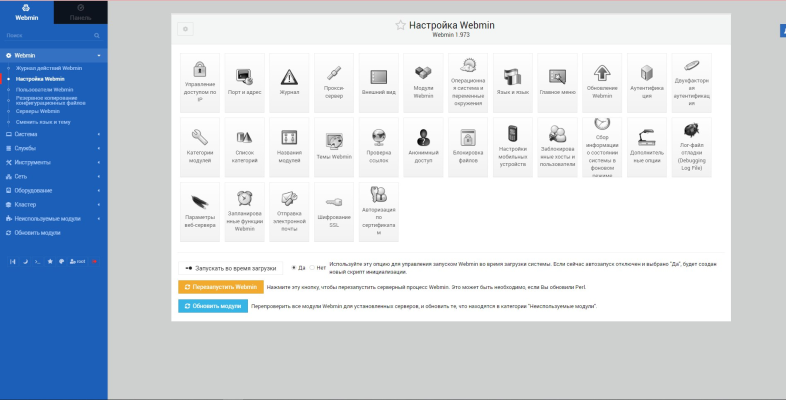
To je všetko. Gratulujeme vám k inštalácii.